אם אתה צריך ליצור ולהתחבר למסד נתונים של SQL Postgres ב-Amazon RDS, הגעת למקום הנכון. יצירת מסד הנתונים הראשון שלך ב-Amazon Relational Database Service (RDS) עשויה להיות אתגר, אך במדריך זה אתה הולך ללמוד איך להפוך את זה למציאות, צעד אחר צעד.
דרישות מוקדמות
הפוסט הזה יהיה מדריך צעד אחר צעד. אם אתה רוצה לעקוב אחרי, אנא וודא שיש לך את הדברים הבאים במקום:
- חשבון AWS
- A client to connect to the PostgreSQL database. This tutorial will be using the pgAdmin utility.
ייתכן שתחויב בתשלום קטן עבור יצירת מופע RDS בשירות המנוהל של Amazon Web Service. כשתסיים, הקפד להסיר את מופע ה-RDS.
יצירת מופע PostgreSQL של RDS
לפני שתוכל להשתמש במופע RDS של PostgreSQL, עליך ליצור אותו. המדריך הזה ישתמש בקונסולת הניהול של AWS.
- היכנס לקונסולת הניהול של AWS באמצעות חשבונך ב-AWS.
2. בחלק העליון של הדף, אתה צריך לראות תיבת חיפוש שבה תוכל לחפש שירותי אמזון הרבים. בתיבת החיפוש, הקלד "RDS" ובחר בשירות RDS שמופיע. זה יביא אותך לדף של Amazon RDS.
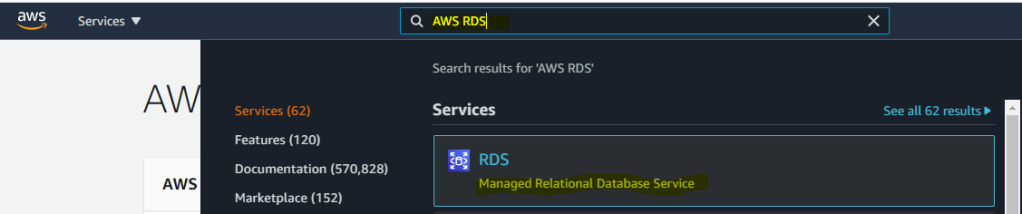
3. בדף של Amazon RDS, לחץ על בסיסי נתונים ואז לחץ על הכפתור צור בסיס נתונים בצד ימין.

4. לאחר מכן, בחר יצירה סטנדרטית. יצירת המופע עם שיטת יצירה סטנדרטית מאפשרת לך להתאים אישית את המופע יותר מאשר בשימוש בשיטת יצירה קלה.
5. בחר PostgreSQL כמנוע בסיס הנתונים ואת הגרסה. המדריך ישתמש בגרסה האחרונה בזמן כתיבתו שהיא גרסה 12.5-R1, אך תוכל לבחור בהמון גרסאות של PostgreSQL כאן.
6. בחר שכבת חינם עבור התבנית מאחר ואתה רק לומד בזמן זה.
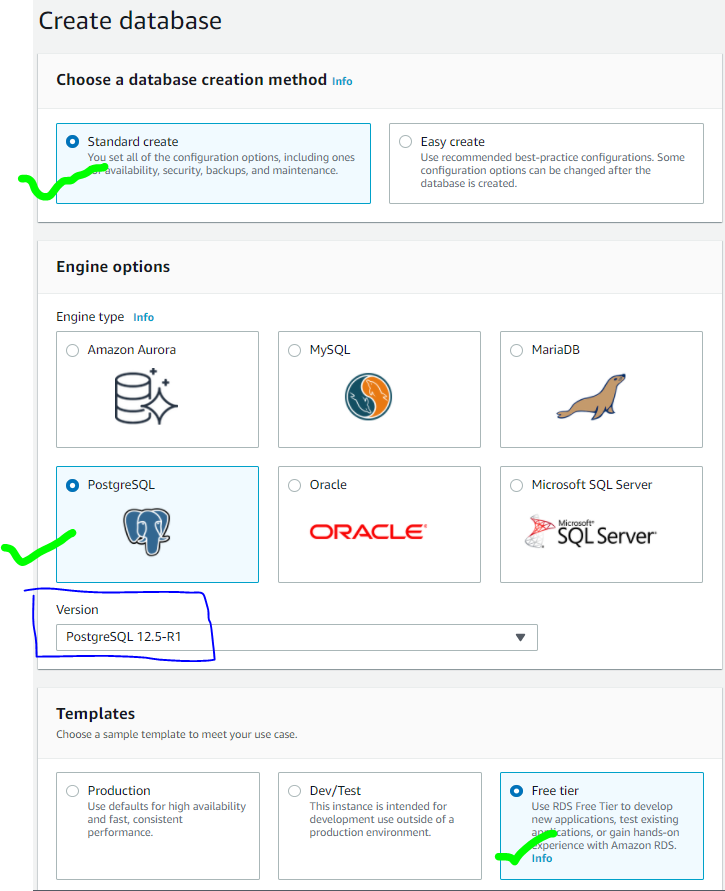
7. גלול מעט למטה וכעת ספק:
- שם המסד כזהות מופע DB
- A username for the Master username
- A password for the Master passwordOnce you create the database, you can add other database users.
ברגע שתיצור את מסד הנתונים, תוכל להוסיף משתמשי מסד נתונים אחרים.
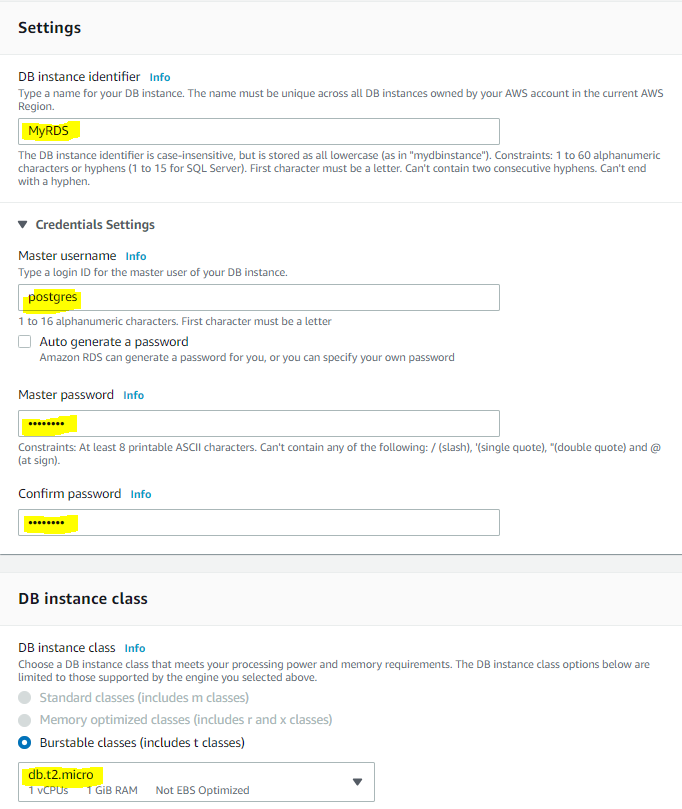
8. תוכל לבחור מספר מחלקות מופע בכיתת מופעי DB בהתאם לביצועים שאתה זקוק להם מהמופע. מאחר והמדריך הזה הוא רק הדגמה, בחר בכל מופע חינמי כמו db.t2.micro.
מצא את כל סוגי המופעים הזמינים כאן עם מגוון גדלי מופעים.
אף על פי שניתן להגדיר את השדות סוג אחסון, אחסון מוקצה, ו־סף אחסון מרבי להגדרות מותאמות אישית, נא להשאירם בברירת המחדל.
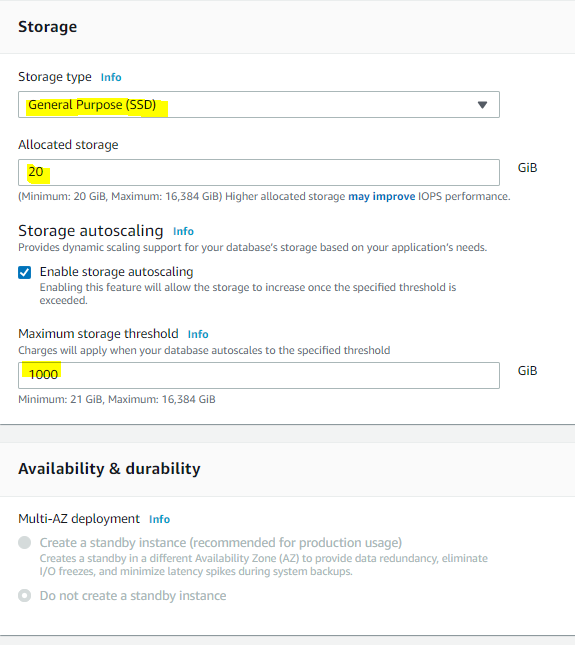
ניתן למצוא מידע נוסף אודות אפשרויות האחסון כאן.
10. מכיוון שזו רק בדיקה, יש לציין את VPC ברירת המחדל עבור הרשת הפרטית הווירטואלית (VPC). הגדרה זו תבטיח זמינות של אינסטנס RDS בתוך VPC ספציפית.
11. יש להגדיר את קבוצת התתי־רשתות ל־ברירת מחדל שתשתמש בתת־רשת המשויכת ל־VPC ברירת המחדל.
12. יש לוודא שפתח ה־מסד נתונים מוגדר ל־5432, שהוא ה־default עבור PostgreSQL.
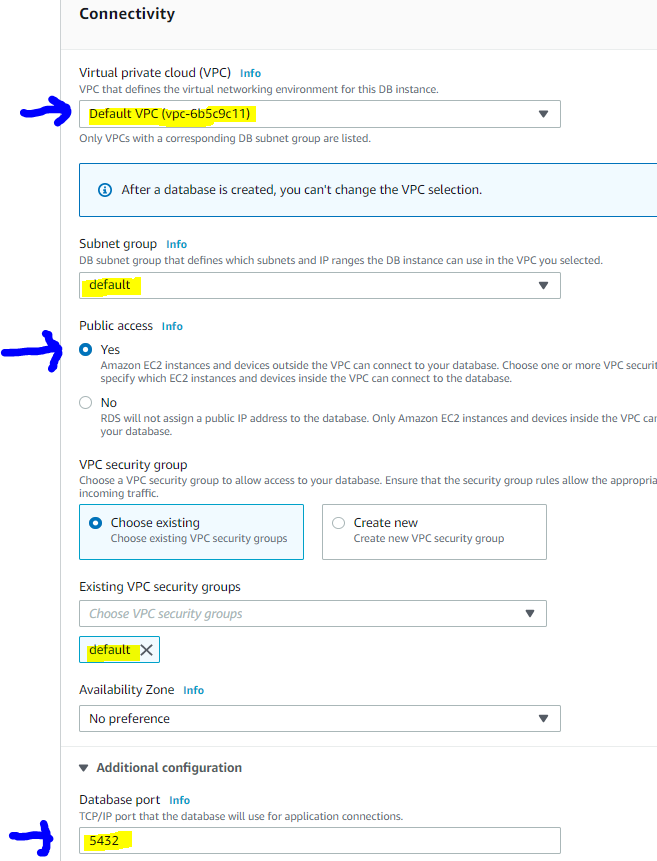
13. יש לוודא שאימות באמצעות סיסמה מוגדר עבור אימות מסד הנתונים. התרחיש הזה מאפשר לך לאמת למסד הנתונים באמצעות משתמשים שהוגדרו במסד הנתונים והוא השיטה הפשוטה ביותר.
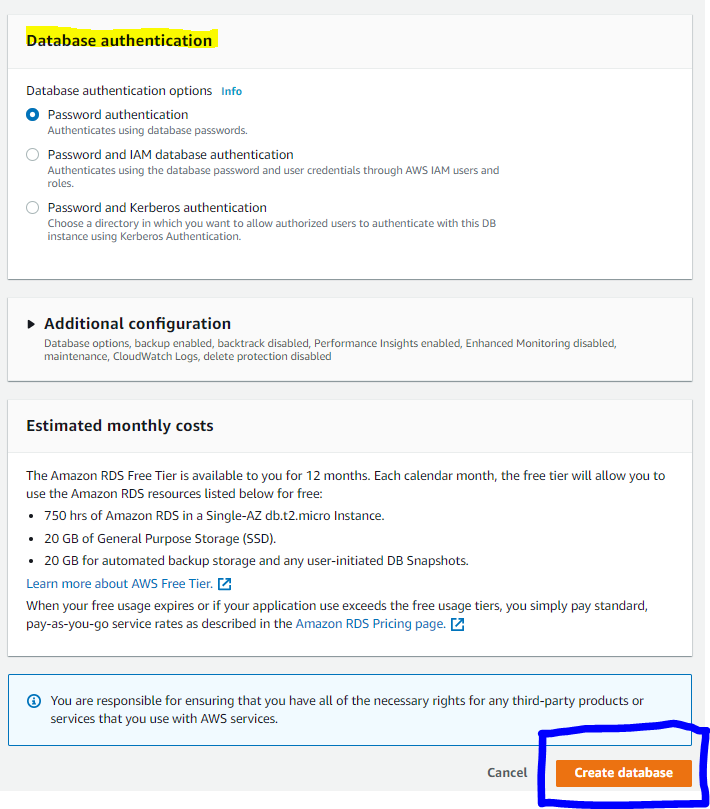
14. לחץ על צור מסד נתונים כדי להתחיל ביצירת אינסטנס RDS של PostgreSQL.
זמן יקח לשרתי AWS מספר דקות כדי ליצור את האינסטנס שלך RDS. אך ברגע שיציבה תופסת מקום, תוכל לראות את האינסטנס שלך עם מצב של זמין כפי שמוצג למטה.

התחברות לאינסטנס RDS
פעם שיצרת את המופע RDS, הגיע הזמן להתחבר אליו. המדריך ישתמש בכלי חינמי בשם pgAdmin, אך תוכל למצוא אמצעיות רבות אחרות ללקוחות PostgreSQL שיתאימו לצרכים שלך.
בהנחה שכבר התקנת את pgAdmin:
- פתח את pgAdmin4 והקש עם העכבר ימין על הצומת Servers, בחר Create —> Server. זה יביא לחלון חיבור שרת חדש.
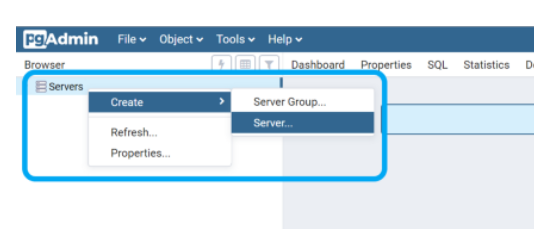
2. בכרטיסיית General, הזן Name לשרת. המדריך ישתמש ב- myrds.
וודא ש:
- שם המארח/הכתובת הוא <DB instance name>.<region identifier>.rds.amazon.com
- פתחה הוא 5432 (אותו דבר שהוגדר במהלך יצירת המופע)
- בסיס נתונים לתחזוקה מוגדר להיות postgres. זהו בסיס הנתונים ברירת השוליים שכל מופע PostgreSQL RDS צריך להכיל.
- שם המשתמש הוא postgres, והסיסמה היא הסיסמה הראשית שסופקה במהלך יצירת המופע
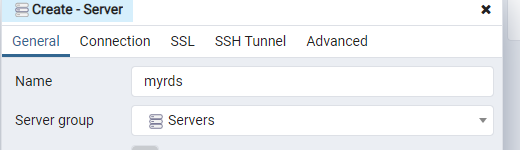
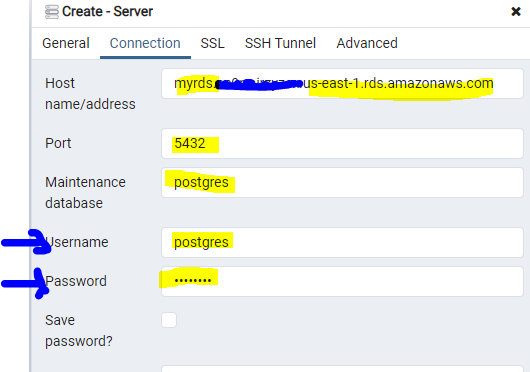
4. לחץ על Save כדי לשמור את חיבור השרת.
pgAdmin כעת יתחבר באופן אוטומטי למופע PostgreSQL RDS, ותראה אותו מוצג תחת הצומת Servers, כפי שמוצג למטה.
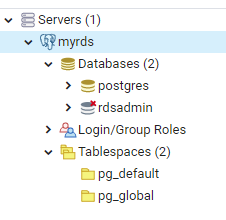
אם הלקוח שלך לא מתחבר באופן אוטומטי למופע, ודא שאתה מאשר את קבוצת האבטחה של ה-VPC שבה הקצית את מופע ה-RDS מאפשרת כללי נכנס על פתח 5432. ודא כי כל כתובות ה-IP שתרצה להתחבר מהן נמצאות כאן. ודא גם כי ה-RDS שלך תומך בנגישות ציבוריות.
יצירת מסד נתונים
כעת אתה מחובר למופע מסד הנתונים של Postgresql. הגיע הזמן ליצור מסד נתונים!
כדי לעשות זאת עם pgAdmin:
- בתוך המופע myrds, לחץ על העכבר הימני על מסדי נתונים.
- לחץ על יצירה —> מסד נתונים כדי לפתוח את חלון יצירת בסיס הנתונים.
- ספק שם מסד נתונים ולחץ על שמירה.
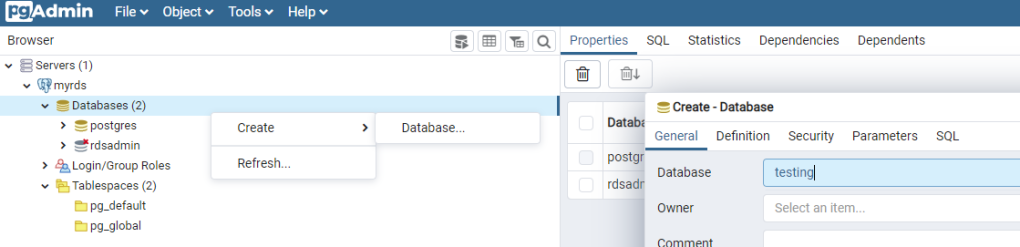
אם תבחן מתחת למופע myrds עכשיו, תראה את מסד הנתונים הקריאה שלך החדש כפי שמוצג למטה.
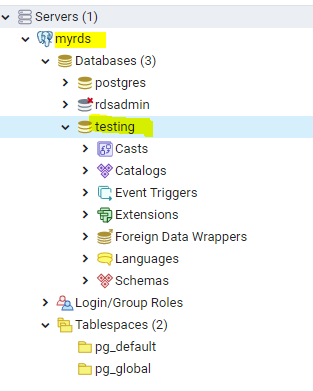
עכשיו שיש לך מסד נתונים שנוצר, אתה יכול להתחבר למסד הנתונים ולהשתמש בו בכל הצורות שאתה זקוק אליהן.
סיכום
כעת אמור לך לקבל מופע פשוט של PostgreSQL RDS רץ ב-AWS. המדריך הזה לא היה כדי לכסות תרחישים מעמיקים אלא יותר מדריך פשוט להתחלה.
מסד הנתונים של PostgreSQL שלך אמור כעת להיות מוכן להתחיל לעזור לך לנהל את נתוני הארגון שלך.













